win10备份软件操作教程
- 分类:帮助 回答于: 2019年05月10日 09:48:00
Windows10终于发布了。这个集合了Win7和Win8于一体的系统,但是他们也可能需要担忧自己之前使用的软件能否安装在新的操作系统上了?而Win10备份软件就是其中需要担心的软件之一。下面,小编就跟大家演示如何使用一个简单的win10备份软件。
win10虽说是最新系统,但是难免遇到各类系统崩溃的问题。这时给win10系统备份就是一项十分重要的事情了。因为有了备份,就不怕系统出现各类状况,只要一键恢复。系统就会回到最初的状态。有什么简单好用的win10备份工具呢?下面,小编就跟大家分享win10备份软件的操作。
win10备份软件图文解说
搜索并下载“松备份专业版”
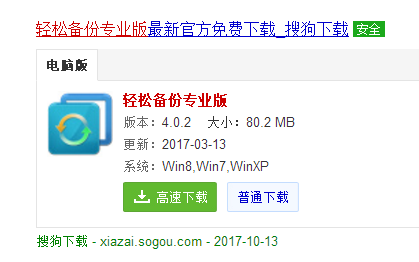
win10(图1)
安装并运行,在“备份”栏下点击“系统备份”。

win10(图2)
可以根据个人需要对“任务名称”进行更改,该名称可以在区别不同的备份任务。在“第一步”中系统盘被设置成为默认的备份内容,只需要在“第二步”中选择一个镜像文件的保存路径,然后单击“开始备份”就可以开始进行备份操作了。

win10(图3)
正在进行win10系统的备份

win10(图4)
以上就是win10备份软件的操作教程了,对系统备份有需要的可以下载该工具进行备份哦。
 有用
26
有用
26


 小白系统
小白系统


 1000
1000 1000
1000 1000
1000 1000
1000 1000
1000 1000
1000 1000
1000 0
0 0
0 0
0猜您喜欢
- 电脑亮度怎么调节,在哪里设置..2020/10/26
- 鲁大师如何重装系统2021/03/15
- 电脑截图快捷键ctrl和什么键组合使用..2020/11/05
- 2017最新一键重装系统软件排行榜制作..2017/06/11
- 小编教你解决skype不能登录2017/09/27
- 向日葵远程控制软件操作教程..2017/10/25
相关推荐
- 笔记本电脑开机黑屏怎么办的解决教程..2021/11/17
- ntfs格式分区是什么意思,小编教你ntfs..2018/08/04
- 详细图文讲解苹果电脑怎么区域截图..2020/09/05
- 电脑黑屏怎么办?2022/08/13
- 台式电脑黑屏怎么处理?2022/08/26
- 看完这篇文章后你就知道键盘上Win是哪..2022/11/07

















